

作者:Nathan E. Malpass, 最近更新:August 23, 2021
“這裡有人用iPod嗎? 你知道嗎 如何從計算機傳輸音樂 到iPod? 謝謝”
iPod 是 Apple 推出的最成功的設備之一。 但隨著當今技術的進步,人們可能會問 iPod 是否還存在? 嗯,是! 而且它一直在變得更好。 iPod 於 2001 年首次發布,經歷了多次變革,直到今天仍保留了 iPod Touch。 iTunes Music 可能正在蓬勃發展,但 iPod Touch 仍然遙不可及。
Apple 保留了 iPod Touch 的服務,因為它可供孩子們隨時使用。 如果您是父母並且想投資小工具,您可以給您的孩子 iPod Touch。 這不是他們可以打電話或發短信的 iPhone,但他們仍然可以通過 FaceTime 和 iMessage 取得聯繫。 好吧,除了對孩子友好之外,許多 Apple 用戶仍然喜歡 iPod 播放的方式。
如果您有一個並且目前在文件傳輸方面遇到問題,那麼本文適合您。
第 1 部分。如何在沒有 iTunes 的情況下將音樂從計算機傳輸到 iPod第 2 部分。如何將音樂從 Windows 計算機添加到 iPod 第 3 部分。使用 Dropbox 將音樂從計算機傳輸到 iPod部分4。 結論
在 Apple 設備之間的大多數傳輸操作中,您實際上都需要 iTunes。 但是,也有一些方法可以跳過 iTunes 部分。 我們知道,在同步音樂、照片、書籍和視頻等新文件時,舊文件將被刪除並被新文件接管。 可悲的是,此操作是不可逆轉的,因此數據丟失是肯定的。
好消息是,許多第三方軟件解決方案迎合了 iOS 的不同需求,例如文件傳輸。 其中大多數允許您有選擇地選擇要傳輸的文件並避免數據丟失。 您可以自由移動所需的文件。 對於某些人來說,掛上 iPod 並在 iTunes 中導航是一件相當麻煩的事情,尤其是如果您不是技術人員的話。
FoneDog-電話轉接 是下載次數最多的軟件之一 將音樂從計算機傳輸到 iPhone、iPod 或任何 iOS 設備。 該軟件提供以下特權:
如果你想知道 如何傳輸音樂 電腦來 iPod的 快速且無需 iTunes,然後了解如何使用 FoneDog-電話轉接.
電話轉移
在iOS,Android和Windows PC之間傳輸文件。
輕鬆地在計算機上傳輸和備份短信,聯繫人,照片,視頻,音樂。
與最新的iOS和Android完全兼容。
免費下載

FoneDog-電話轉接 適用於 Windows 和 Mac 用戶。 您需要做的就是下載軟件並檢查以下步驟:
步驟二 將iPod連接到計算機
使用避雷線,將 iPod 插入計算機並啟動該軟件。 主頁如下圖所示。

步驟二 選擇音樂
現在您已經連接了 iPod,軟件應該會在屏幕上顯示您的設備信息。 點擊 音樂標籤 在軟件菜單的左側面板上。
如果您正在從計算機傳輸文件,請打開音樂文件夾並開始移動您要傳輸的歌曲。
步驟二 導出到設備
從計算機文件夾中添加完所有音樂後,單擊上方工具欄上的“導出到設備”選項。 請參考下圖。
步驟二 等待轉移
無需進一步操作,您只需等待傳輸完成即可。
您可以執行將音樂從計算機傳輸到 iPod 的相同過程,以防您希望傳輸其他文件,只要 FoneDog-電話轉接 支持它。 該軟件中實際上有一個一鍵式操作,您也可以利用它,特別是對於您的聯繫人備份。
現在,事情就是這樣,您可以從 Windows Media Player 在 iTunes 中添加媒體文件或文件夾,然後從 iTunes 添加到您的 iPod。 但是,它會替換您當前擁有的音樂文件。 如果您願意冒險或更新您的音樂庫,那麼這部分適合您。
按照以下步驟將音樂文件從 Windows Media Player 導入 iTunes:
一旦您擁有所需的所有音樂文件,就可以將它們添加到您的 iPod 中。
好了,您的 iPod 音樂已更新。
Dropbox的 是一種在線存儲服務,您可以在其中共享、下載和整理文件。 上傳的所有文件都支持到雲端,只要您有連接,就可以隨時使用。
您只需要一個訪問 Dropbox 的帳戶,您就可以使用 Google 帳戶登錄。 這是事情變得更有趣的地方,您可以在計算機和 iPod 上安裝此應用程序。
檢查這些步驟:
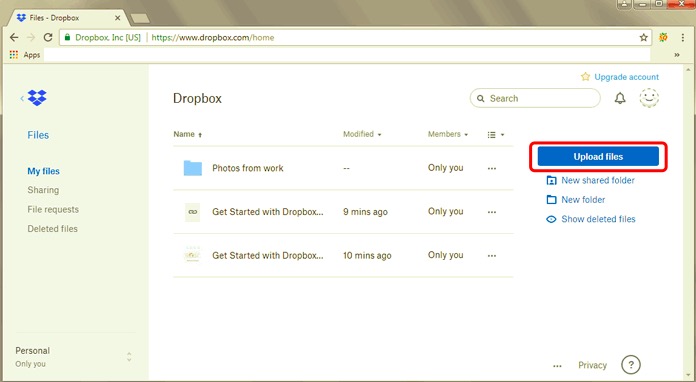
人們也讀將音樂從計算機傳輸到iPhone的4種方法如何將音樂從iTunes傳輸到iPhone
在這篇文章中可以確定一件事,iPod 仍然存在。 最重要的是您可以找到許多選項 如何傳輸音樂 電腦來 iPod
在這些選項中,迄今為止最安全的是使用 FoneDog-電話轉接. 它易於使用,並保證不會丟失數據。 使用雲存儲服務也是一種免費方法,但非常混亂和耗時。 我們希望您找到滿足您需求的最佳選擇。
發表評論
留言
熱門文章
/
有趣無聊
/
簡單難
謝謝! 這是您的選擇:
Excellent
評分: 4.6 / 5 (基於 84 個評論)